일루미네이션
이 옵션을 해제하면 해당 재질이 다른 오브젝트에 영향을 주지 못하도록 합니다.
이 옵션은 해당 재질이 얼마나 강하게 GI를 방출할지 결정합니다. 기본 값은 100%이고 10000%까지 입력할 수 있습니다.
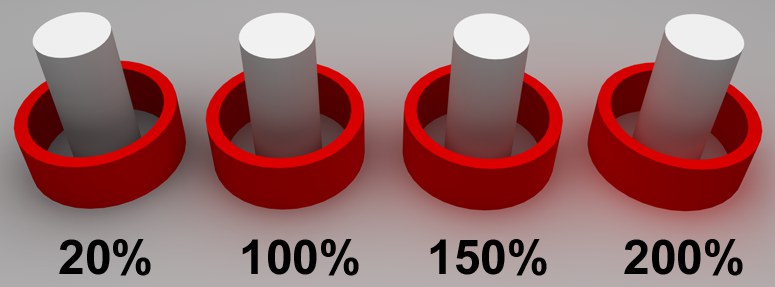 왼쪽에서 오른쪽으로: 채도 값을 높여가고 있습니다.
왼쪽에서 오른쪽으로: 채도 값을 높여가고 있습니다.이 설정은 라이트에서 방출되거나 재질에서 반사된 채도의 레벨을 정의합니다. 이것은 재질에서 컬러 블리딩(color bleeding)이라 색조 확산을 조절합니다.
이 옵션을 해제하면 해당 재질이 다른 오브젝트에서 오는 컬러나 밝기(GI)를 수용하지 않습니다.
GI 받기를 선택하면 이 재질을 사용하는 오브젝트가 GI를 수용할 수 있도록 하고 받는 강도는 밝기와 컬러에 대한 수용 강도를 조정할 수 있도록 합니다.
이 설정은 GI를 사용하여 텍스쳐의 채도를 미세 조정하는데 사용됩니다. 이전에 설명했던 채도와 정반대로 이 설정은 방출되지 않고 GI 받기에만 영향을 줍니다.
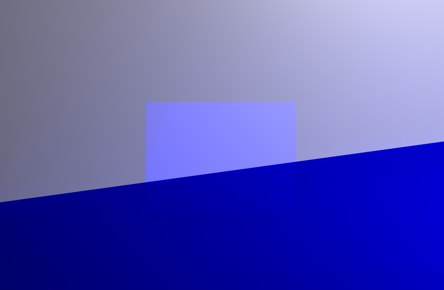 중앙은 채도가 높은 구간입니다.
중앙은 채도가 높은 구간입니다.이 옵션을 사용하면, GI 계산에서 포함된 (빛이 나는) 오브젝트가 최적화됩니다. 오브젝트가 에어리어 라이트로 제공되는 경우 이 옵션은 사용되어야 합니다. 추가적인 정보는 GI 포탈과 폴리곤 라이트: 기능과 배치과 샘플링을 참고하세요.
이름에도 불구하고, 이 기능은 무광택 반사에도 긍정적인 효과가 있음에 유의하세요.
이 옵셥을 켜주면 적용된 오브젝트를 GI-포탈로 인식합니다. (투과 채널을 먼저 활성화해주어야 합니다).
GI 포탈은 일반적으로 열린 틈으로 한정된 빛이 들어오는 장소같은 곳에 단면 폴리곤 서페이스(예:평면)를 사용합니다. 이때 노말의 방향을 주의하십시오. 더 자세한 사항은 여기를 참고하십시오.
빛이 GI 포탈을 통해 들어와 투과채널의 컬러와 밝기를 바꿔서 확산시킬 수 있습니다. 원치 않는다면 오브젝트 스스로 빛을 발산하도록 변경해 보십시오.
일반적으로, 다음은 Uber 재질 또는 노드 재질에 도움이 됩니다:
재질에서 투과 채널을 사용하는 경우 이 옵션을 사용하면 렌더링에 글로벌 일루미네이션을 사용하는 경우 씬 뒤에 있는 환경 뒤에서 카메라의 시야각을 동시에 샘플링할 수 있습니다. 이것은 주로 빛이 방안으로 떨어지는 창 유리의 최적화된 렌더링을 위해 설계되었습니다. 이 경우 유리판으로 간단한 평면을 사용하는 것으로 충분합니다. 이 경우 투명도에 굴절을 사용해서는 안된다는 점에 유의하세요. 1.0의 굴절률은 비교적 얇은 유리를 만드는데 충분합니다.
이 옵션이 체크되어야 본 재질에서 포톤 커스틱스를 만들어낼 수 있습니다. 투과채널(예를 들어 투명한 잔 속의 물에 빛이 부딪쳐서 발생하는 빛의 산란효과를 위해서)이나 반사채널(금속성이나 반사가 강한 물체에서 빛이 반사되어 나오는 산란효과를 위해서)을 사용하여 이러한 커스틱스를 만들어낼 수 있습니다.
생성 파라미터는 볼륨 커스틱스를 사용하는 경우에만 영향을 줍니다.
영향력을 나타낼 강도를 입력박스에 입력합니다.
이 옵션을 체크 또는 해제하여 해당 재질에서 포톤 커스틱스 수용 여부를 결정합니다.
영향력을 나타낼 강도를 입력박스에 입력합니다.
근접한 포톤(빛의 단위입자)들이 다른 개체로 퍼져나가는 것을 보간하기 위해 여기서 좀 더 명확한 값을 줍니다. 높은 값이 좀 더 나은 결과를 보이지만 렌더링 시간은 늘어나게 됩니다.
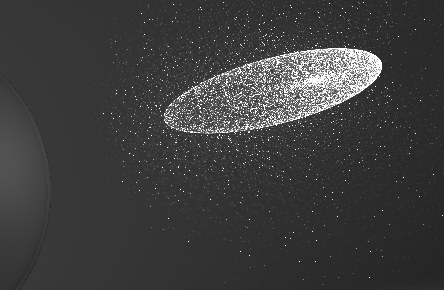 반경 = 1; 포톤간의 보간이 이루어지지 않아서 개개의 포톤이 흰색점의 형태로 나타납니다.
반경 = 1; 포톤간의 보간이 이루어지지 않아서 개개의 포톤이 흰색점의 형태로 나타납니다.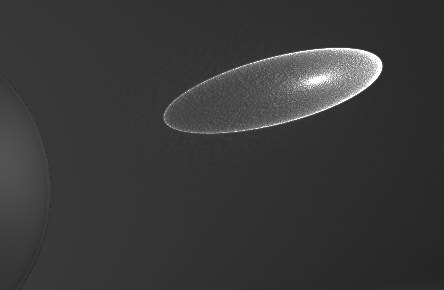 반경 = 10.
반경 = 10.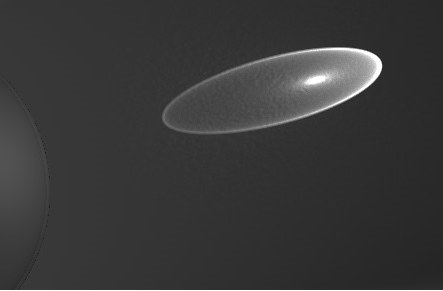 반경 = 100.
반경 = 100.큰 값일수록 포톤 커스틱스에 블러가 더 나타나게 됩니다.
지정된 값이 너무 작으면, 개별 포톤들이 보이게 됩니다. 이것은 재미난 시각적 효과를 만들지만 사실적인 렌더링에는 어울리지 않습니다. 값이 클수록 포톤들을 합치고 보간하여, 사실적인 커스틱스 효과를 만들어냅니다.
여기서는 효과를 계산하기 위한 반경 내 포톤의 최대치를 정의합니다. 예를 들어 100이라고 하는 값을 지정했을 경우 샘플 반경 안에 들어가 있는 포톤이 100개까지만 계산됩니다. 만일 그 이상의 포톤이 존재한다 해도 이러한 경우 모두 무시하게 됩니다.
간단히 말해서 이 값을 크게 하면 좀 더 정확한 렌더링을 생성할 수 있지만 그만큼 렌더링 시간이 길어집니다. 반경 값을 크게 해도 좋은 결과를 얻을 수 있지만 렌더링 시간은 길어집니다.